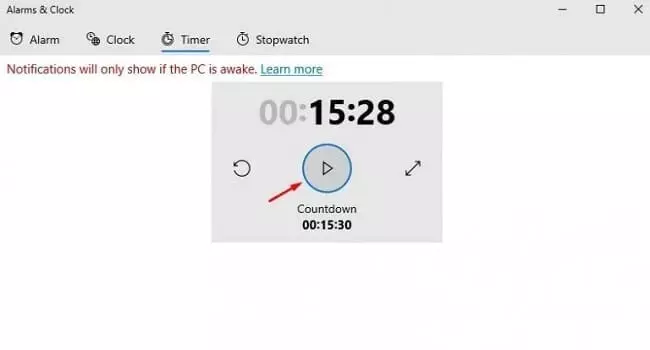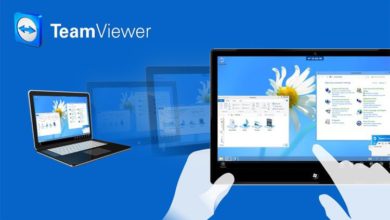طريقة تعيين منبه ومؤقت في نظام التشغيل ويندوز 10
تعيين منبه ومؤقت في نظام التشغيل ويندوز 10 ، هناك الكثير من الاستخدامات المهمة والمفيدة لنظام التشغيل Windows 10. حيث ان هذا النظام يعتبر هو الأسطورة الحقيقة وقائد أنظمة تشغيل الحواسيب بشكل عام. فواحدة من استخدامات هذا النظام التي لا يمكن حصرها بموضوعنا هي ميزة المنبه والمؤقت. حيث تخيل أنك تستخدم الحاسوب وكان لديك موعد زيارة لصديقك، وترغب بأن تتذكر هذا الموعد بدون أن تنسى نفسك وأنت تستخدم الحاسوب. ولهذا يكمن الحل هنا في استخدام أداة المنبه الموجود في النظام والاستغناء عن أي وسائل تنبيه أخرى. وفي هذا الموضوع سنتعرف على ذلك معًا.
أداة التنبيه والمؤقت في نظام التشغيل ويندوز 10
دعنا نعترف، انه أثناء استخدام جهاز الكمبيوتر الخاص بنا، غالبًا ما ننسى القيام بأهم الأشياء لدينا. فغالبًا ما ننسى حضور الأحداث المهمة، ونضيع على أنفسنا فرصة مشاهدة البرامج التلفزيونية، وما إلى ذلك، وهذا على فترات منتظمة. فمن أجل التعامل مع مثل هذه الأشياء والأحداث، يقدم لنا نظام التشغيل Windows 10 تطبيق المنبه والساعة بشكل أساسي في التطبيق. فالوقت في هذه الأيام هو أهم ما نبحث عن معرفته بشكل دائمًا. فيربطنا في الوقت الكثير من الأشياء المهمة والتي بدون الوقت سيكون هناك خلال في حياتنا.
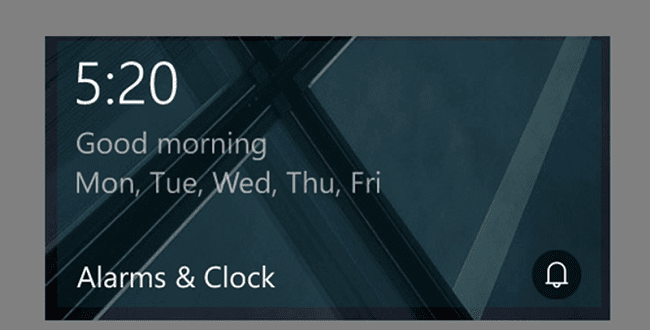
من خلال أداة المنبه والمؤقت في نظام ويندوز 10، لم تعد بحاجة إلى الاعتماد على أي تطبيق جوال أو برنامج سطح مكتب تابع لجهة خارجية لتعيين المنبه. حيث يحتوي Windows 10 على تطبيق مدمج للمنبه والساعة يعمل مثل أي تطبيق منبه آخر قد تستخدمه على الأجهزة المحمولة الذكية المختلفة. فهذا التطبيق مجاني تمامًا وسهل الاستخدام للغاية. ويمكن لأي شخص يصل إلى هذا التطبيق التعامل معه مباشرة.
ولكن هنا من خلال هذا الموضوع سنكون قد وضعنا لكم دليل كامل لكيفية التعامل مع هذا التطبيق المُدّمج في النظام الشهير هذا. فبعد اليوم لن يكون لديك حُجّة بأن نسيت موعد مع صديقك، وهذا بسبب الاستخدام المفرط للحاسوب بدون أن تعي أهمية هذا الموعد. كما وأن أداة المؤقت أو Timer تعتبر هي كذلك مهمة ومُلحقة بتطبيق الساعة، وهي أيضًا مهمة في حال كنت ترغب في أداء مهامك خلال فترى محددة وتتحدى نفس فيها.
اقرأ أيضًا: تطبيقات منبه ستجعلك تستيقظ من النوم رغماً عنك وبأفكار جديدة للتنبيه
طريقة تعيين منبه ومؤقت في نظام التشغيل ويندوز 10
في الخطوات التالي سنتعرف على كيفية ضبط المنبه في الحاسوب وكذلك تعطيله. إلى جانب ذلك سنعرفكم على كيفية استخدام المؤقت وذلك بغرض التحديات والمغامرات. فلو كنت تعتمد على الحاسوب كثيرًا، وترغب في استخدام المنبه فهذا سيجعلك تنسى أمر الهاتف الذكي أو أي جهاز آخر يحتوي على التنبيه.
خطوات استخدام أداة المنبه في ويندوز 10
أولاً وقبل كل شيء، انقر فوق خيار البحث في شريط المهام وبجوار قائمة ابدأ. وابحث عن خيار Alarms & Clock أو المنبه والساعة. ثم افتح تطبيق Alarms and clock من القائمة التي ظهرت لك.
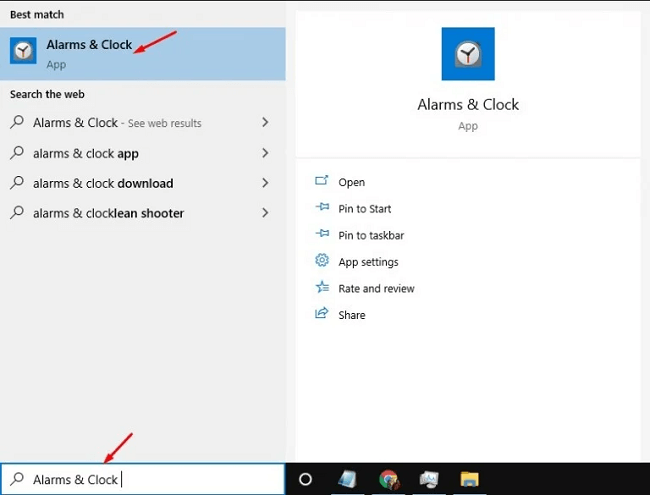
الآن، ستظهر لك نافذة مثل التي تظهر لك في الأسفل، والتي تضم العديد من الخيارات المختلفة الخاصة بالوقت في النظام.
ففي حال كنت ترغب في تعيين منبه جديد لديك في الحاسوب يكفي فقط أن تقف على خيار المنبه Alarm ومن ثم في الأسفل تنقر على أيقونة +. أي إضافة منبه جديد.
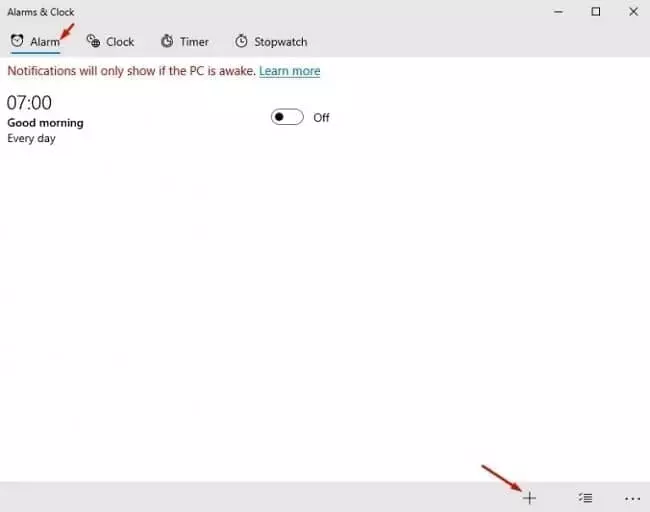
في الصفحة التالية، أدخل تفاصيل المنبه. وهي الوقت الخاص بالتنبيه، واسم المنبه وكذلك عدد مرات تكرار التنبيه. أيضًا، يمكنك ضبط أصوات التنبيه ووقت الغفوة بالشكل الذي تريد من هذه النافذة فقط.
بمجرد الانتهاء من ضبط المنبه في الخطوة السابقة. لا بد أن تقوم بحفظ التعديلات التي قمت بإجرائها. وهنا من أجل الحفظ قم بالنقر على أيقونة الحفظ المعهودة في الأسفل ليتم حفظ المنبه.
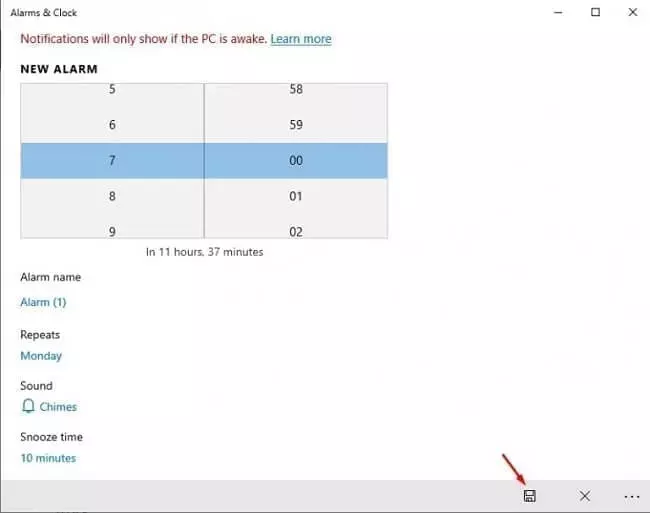
وكخطوة أخيرة من أجل تفعيل المنبه يكفي فقط أن تنقر على خيار التفعيل بجوار هذا المنبه ليعمل لديك وتنتظر المدة التي قمت بتعيينها من أجل التنبيه.
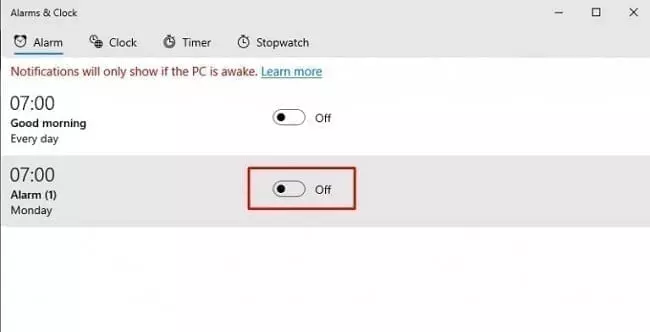
خطوات تشغيل المؤقت Timer في ويندوز 10
من أجل أن تقوم بضبط تايمر جديد في المتصفح وتبدأ بتشغيل. قم بالوقوف على خيار Timer في الأعلى. وكل ما عليك فعله هو تحديد المدة التي ترغب بأن يعمل بها المؤقت.
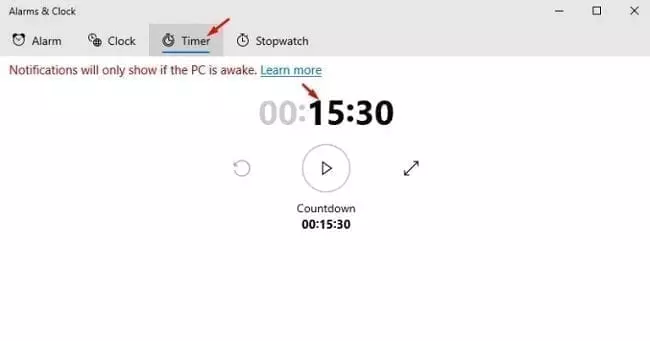
انقر الآن على زر التشغيل لبدء الموقت. ومن أجل إيقاف التايمر، قم بالنقر فوق الزر إيقاف الإيقاف. وبهذا تكون قد تمكنت من استخدام المؤقت في الحاسوب بدون أي برامج أخرى أو استخدام أي أجهزة إلى جانب الحاسوب.